Du försökte komma åt en webbplats, men fick ett felmeddelande: "DNS-adress hittades inte". Vad betyder det ? Och hur löser man detta problem?
I den här artikeln kommer vi att förklara vad DNS är, varför det kan orsaka fel och hur du enkelt fixar dem.
Förstå rollen av DNS
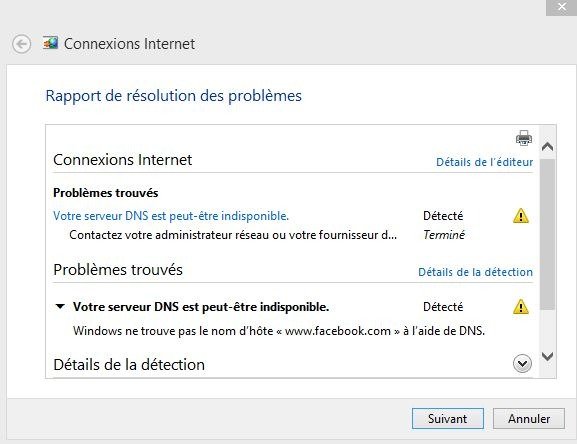
Innan du dyker in i lösningar är det viktigt att förstå vad DNS (domännamnsystem) och dess roll i din webbläsning. DNS är ett system som gör det möjligt att översätta domännamn , till exempel www.exemple.com, i IP -adresser , som 192.0.2.1. Denna översättning är avgörande för att din webbläsare ska komma åt webbplatser. När du uppfyller felet "DNS -adress inte hittades" betyder det att DNS har misslyckats med att översätta domännamnet till IP -adress.
Kontrollera din internetanslutning

1. Testa andra enheter

Den första instinkten att ha är att kontrollera om din internetanslutning fungerar korrekt. Försök att ansluta till Internet med en annan enhet (smarttelefon, surfplatta, annan dator) och se om du upplever samma problem.
2. Starta om ditt modem och/eller router

Om andra enheter också har anslutningsproblem kan modemet eller routern vara boven. Testa att starta om modemet och/eller routern genom att koppla ur dem i 30 sekunder och sedan koppla in dem igen.
Du kanske gillar den här artikeln: aktivitetsfältet Windows : Vad ska jag göra?
Ändra DNS-inställningar
1. Använd en annan DNS-server
Om din internetanslutning fungerar, men du alltid uppfyller felet "DNS -adress som införs", är det möjligt att DNS -servern för din Internet Access -leverantör (ISP) möter problem. Du kan försöka använda en offentlig DNS -server , som Google DNS eller OpenDNS. Så här ändrar du DNS -inställningarna på din dator:
- Windows : Kontrollpanelen > Nätverk och Internet > Nätverks- och delningscenter > Ändra adapterinställningar > Högerklicka på din anslutning > Egenskaper > Internetprotokoll version 4 (TCP/IPv4) > Egenskaper > Använd följande DNS-serveradress

- Mac: Systeminställningar > Nätverk > Välj din anslutning > Avancerat > DNS > Lägg till offentliga DNS-serveradresser
2. Rensa DNS-cache
DNS Cache lagrar tillfälligt information från de webbplatser du har besökt. Det är möjligt att DNS -cachen är korrupt, vilket orsakar felet "DNS -adress inte hittades". För att tömma DNS -cachen följer stegen nedan:
- Windows : Öppna kommandotolken som administratör> typ "IPCONFIG /FLUSHDNS" och tryck på entrén

- MAC: Öppna Terminal> Type "sudo dscacheutil -flushcache; Sudo killall -hup mdnssponser "och tryck på entré (du kan behöva ange ditt lösenord)
Uppdatera nätverksdrivrutiner
Föråldrade eller korrupta nätverkspiloter kan också orsaka felet "DNS -adress inte hittades". Du kan uppdatera dina nätverksdrivrutiner genom att följa dessa steg:
- Windows : Kontrollpanelen > Enhetshanteraren > Nätverkskort > Högerklicka på nätverkskortet > Uppdatera drivrutin

- Mac: Drivrutinsuppdateringar ingår vanligtvis i operativsystemuppdateringar. Se till att din Mac är uppdaterad genom att gå till Systeminställningar > Programuppdatering
Konfigurera en proxy eller VPN
I vissa fall kan du använda en proxy eller VPN (Virtual Private Network) hjälpa till att lösa felet "DNS -adress inte hittades". En VPN låter dig ansluta till ett annat nätverk, som kan kringgå DNS -problemen du stöter på. Flera VPN -leverantörer erbjuder gratis eller betalda tjänster, med variabla säkerhets- och sekretessnivåer.
Läs också: Åtgärda ljudproblemet på Windows 10 i 5 steg
Jämförelsetabell över lösningar
| Lösning | Fördelar | Nackdelar |
|---|---|---|
| Kontrollera Internetanslutning | Låter dig identifiera om problemet är med ditt nätverk | Ingen |
| Ändra DNS-inställningar | Kan snabbt lösa problemet om det är fel på din internetleverantörs DNS-server | Kan kräva teknisk kompetens |
| Rensa DNS-cache | Kan lösa problemet om DNS-cachen är skadad | Ingen |
| Uppdatera nätverksdrivrutiner | Kan lösa problemet om nätverksdrivrutinerna är föråldrade eller skadade | Kan kräva teknisk kompetens |
| Konfigurera en proxy eller VPN | Kan kringgå DNS-problem och tillhandahålla säker surfning | Kan minska surfhastigheten |
Genom att följa stegen och lösningarna som presenteras i den här artikeln bör du kunna lösa felet "DNS -adress inte hittades" och hitta flytande navigering på internet. Kom ihåg att DNS -problem ibland kan vara tillfälliga och lösa sig själva. Om du fortsätter att stöta på problem, tveka inte "" "Lista med lopp (utan HTML -tagg). Insatser i början av din text: 1 specialegenskaper (i stora bokstäver) "n med tilde". Insatser i slutet av texten: 1 Specialegenskaper (i stora bokstäver) "n med tilde". :: :)
Vanliga frågor
Vad är en alternativ DNS-server och varför ska jag använda en?
En alternativ DNS-server är en DNS-server (Domain Name System) som skiljer sig från den som tillhandahålls som standard av din Internetleverantör (ISP). Skälen till att använda en alternativ DNS-server kan vara:
- Förbättrad internetsurfhastighet och prestanda
- Ökad onlinesäkerhet och integritet
- Att kringgå geo-restriktioner och censur
- Åtkomst till webbplatser blockerade av din internetleverantör
Populära alternativa DNS-servrar inkluderar Google Public DNS, OpenDNS och Cloudflare DNS.
Hur vet jag om problemet ligger hos min internetleverantör eller min utrustning?
Följ dessa steg för att avgöra om problemet är med din internetleverantör eller din utrustning:
- Försök att ansluta till Internet med en annan enhet för att se om problemet kvarstår.
- Om andra enheter också har anslutningsproblem, starta om modemet och/eller routern.
- Om problemet kvarstår efter att du har startat om modemet och/eller routern, kontakta din internetleverantör för att kontrollera om det finns några kända problem eller serviceavbrott.
- Om inga problem rapporteras av din internetleverantör, kontrollera och uppdatera enhetens nätverksdrivrutiner, ändra DNS-inställningar och prova andra lösningar som nämns i artikeln.
Min smartphone visar också felet "DNS -adress inte hittades", vad ska jag göra?
Om din smartphone visar felet "DNS -adress inte hittades", följ dessa steg för att lösa problemet:
- Kontrollera om andra enheter som är anslutna till samma Wi-Fi-nätverk också har anslutningsproblem.
- Starta om din smartphone och försök återansluta till Wi-Fi-nätverket.
- Försök att ansluta till ett annat Wi-Fi-nätverk eller använda mobildata för att se om problemet kvarstår.
- Om problemet kvarstår endast på ditt Wi-Fi-nätverk, följ stegen som nämns i artikeln för att kontrollera och ändra DNS-inställningarna för din router.
Kan jag lösa felet "DNS -adress som inte hittas genom att byta webbläsare?
Ändra webbläsare kan ibland lösa felet "DNS -adress inte hittas", eftersom olika webbläsare kan använda olika DNS -inställningar. Försök komma åt webbplatsen från en annan webbläsare för att se om problemet kvarstår. Om felet kvarstår i flera webbläsare, följ de steg som nämns i artikeln för att lösa problemet.
Finns det några onlineverktyg för att kontrollera statusen för DNS-servrar?
Ja, det finns flera onlineverktyg för att kontrollera statusen för DNS-servrar. Här är några populära exempel:
- DNS Checker (dnschecker.org): Kontrollerar statusen för DNS-servrar för en specifik domän över flera geografiska platser.
- DNSstuff (dnsstuff.com): Erbjuder en mängd olika verktyg för att diagnostisera och åtgärda DNS-problem.
- IntoDNS (intodns.com): Ger en detaljerad rapport om en domäns DNS-konfiguration.
Hur kan jag kontrollera om webbplatsen jag försöker komma åt är offline för alla eller bara för mig?
För att kontrollera om en webbplats är offline för alla eller bara dig kan du använda onlineverktyg som:
- Down for Everyone or Just Me (downforeveryoneorjustme.com)
- Är det nere just nu (isitdownrightnow.com)
Dessa verktyg kontrollerar statusen för en webbplats från flera platser och talar om för dig om webbplatsen verkligen är offline eller om problemet ligger i din anslutning.
Vad är skillnaden mellan IPv4 och IPv6, och hur kan det påverka DNS-felsökning?
IPv4 (Internet Protocol version 4) och IPv6 (Internet Protocol version 6) är två versioner av Internetprotokollet. Den största skillnaden mellan de två är hur IP-adresser tilldelas och struktureras. IPv4 använder 32-bitars IP-adresser, medan IPv6 använder 128-bitars IP-adresser, vilket möjliggör ett större antal unika IP-adresser. De flesta moderna internetleverantörer och enheter stöder både IPv4 och IPv6. Vissa DNS-problem kan dock vara specifika för en av versionerna. Kontrollera enhetens och routerns inställningar för att säkerställa att de är korrekt konfigurerade för att stödja båda protokollen.
Hur kan jag konfigurera min router för att använda en alternativ DNS-server?
Följ dessa steg för att konfigurera din router för att använda en alternativ DNS-server:
- Logga in på din routers konfigurationsgränssnitt genom att ange din routers IP-adress i din webbläsares adressfält. Kontrollera din routermanual för IP-adress och anslutningsinformation.
- Hitta DNS- eller DHCP-inställningarna i routerns konfigurationsgränssnitt.
- Ändra standard-DNS-servrarna till alternativa DNS-servrar som du väljer, till exempel Google Public DNS eller OpenDNS.
- Spara ändringarna och starta om din router.
Är felet "DNS inte hittat" alltid kopplat till ett problem med DNS eller kan det orsakas av andra faktorer?
Felet "DNS -adress inte hittades" är i allmänhet kopplad till ett problem med DNS -servrarna eller DNS -konfigurationen för din enhet eller router. Men andra faktorer kan också orsaka detta fel, till exempel:
- Problem med nätverksanslutning
- Problem med ISP
- Säkerhetsinställningar, som brandväggar och antivirusprogram, blockerar åtkomst till vissa webbplatser
- Problem med själva webbplatsen, som att domänregistreringen löper ut eller serverproblem
I de flesta fall bör felet lösas genom att följa stegen som nämns i artikeln och felsöka potentiella DNS-problem. Om problemet kvarstår, utforska andra potentiella orsaker och kontakta din internetleverantör för hjälp.
Finns det några webbläsartillägg som kan hjälpa till att lösa DNS-problem?
Det finns flera webbläsartillägg som kan hjälpa dig att fixa DNS-problem eller kringgå DNS-begränsningar. Här är några exempel :
- DNS Flusher (för Chrome): Rensar webbläsarens DNS-cache och laddar om webbsidor för att lösa DNS-problem.
- DNS Over HTTPS (för Firefox): använder DNS-over-HTTPS-protokollet för att förbättra integriteten och säkerheten för din internetsurfning.
- Proxy eller VPN: Vissa proxy- eller VPN-tillägg kan hjälpa dig att kringgå DNS-begränsningar genom att dirigera din trafik genom en mellanliggande server.
Innan du installerar dessa tillägg bör du dock se till att de kommer från pålitliga källor och kontrollera användarrecensioner för att undvika säkerhetsproblem.
Slutsats
Felet "DNS -adress inte hittades" kan vara frustrerande, men genom att följa stegen och råden som nämns i den här artikeln och denna FAQ bör du kunna lösa detta problem och återuppta flytande navigering på internet. Tveka inte att återvända till oss för andra frågor eller problem relaterade till ny teknik.

![[GetPaidStock.com]-6452c34b2650d](https://tt-hardware.com/wp-content/uploads/2023/05/GetPaidStock.com-6452c34b2650d-696x269.jpg)


